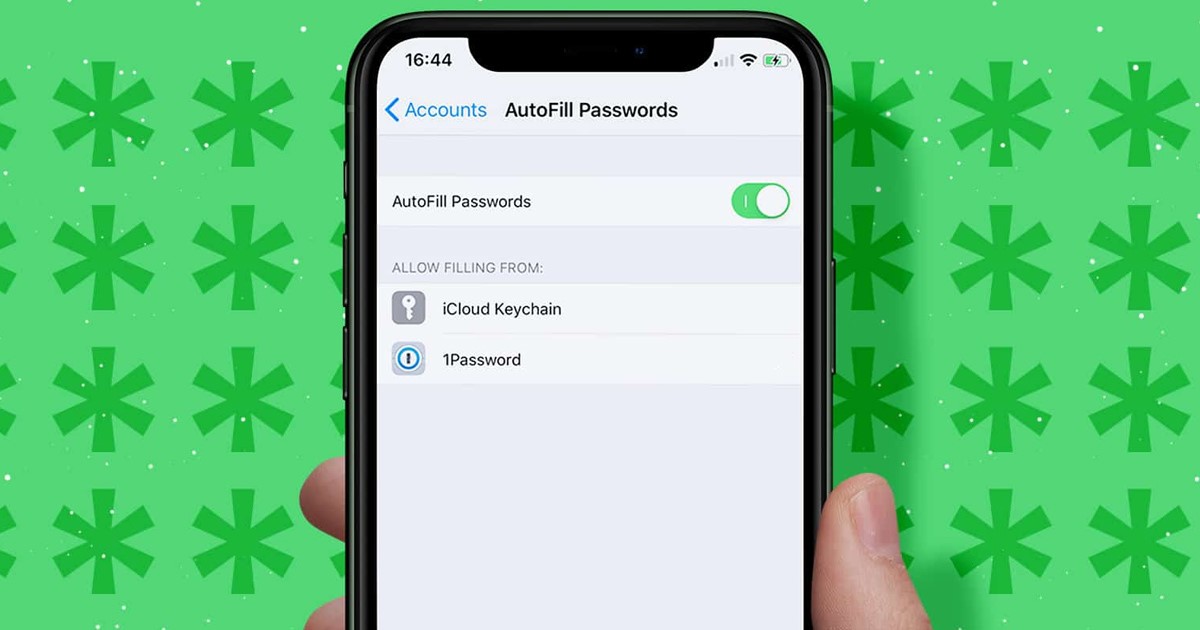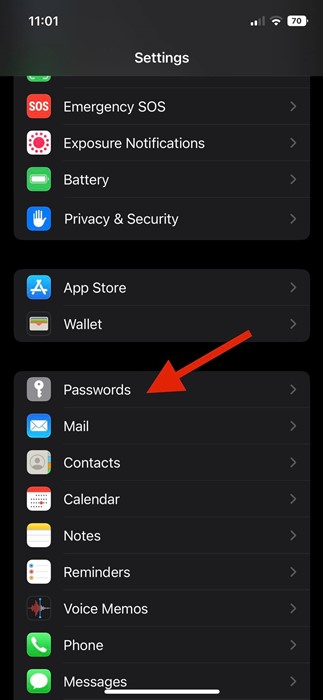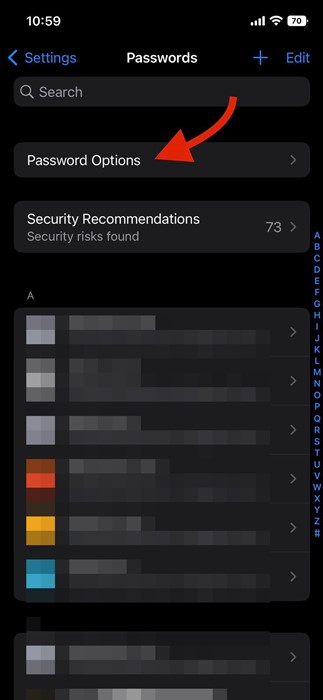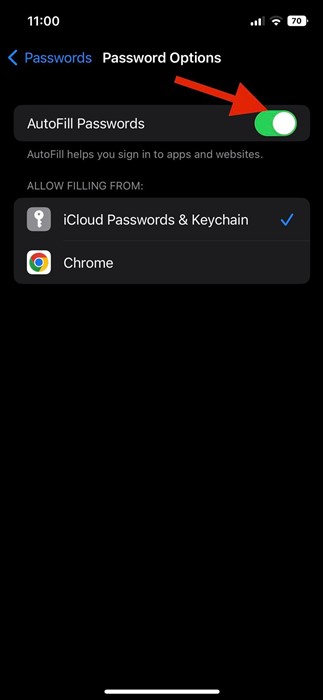Когда Apple выпустила iOS 12, она представила отличный менеджер паролей. Менеджер паролей аналогичен тому, который вы видите в веб-браузере Chrome. С помощью генератора паролей iOS, когда вы регистрируетесь в службах на веб-сайтах и в приложениях, вы можете позволить своему iPhone создать надежный пароль для ваших учетных записей.
Генератор паролей iOS
Генератор паролей iOS включен по умолчанию на всех iPhone, и когда он обнаруживает поддерживаемый веб-сайт или приложение, он предлагает уникальный и сложный пароль. Он также предоставляет вам несколько опций менеджера паролей, таких как:
Использовать надежный пароль: выбирается сгенерированный пароль.
Нет специальных символов. Этот пароль генерирует надежный пароль, состоящий только из цифр и букв. Чтобы использовать его, нажмите «Другие параметры» >«Без специальных символов».
Легко ввести. Этот пароль создает надежный пароль, который легко набрать. Чтобы использовать его, выберите «Другие параметры» >«Легко печатать».
Выберите мой собственный пароль: позволяет вам создать свой собственный пароль. Чтобы использовать его, выберите «Другие параметры» >«Выбрать свой пароль».
После того как вы создадите пароль с помощью генератора паролей iOS, ваш iPhone сохранит пароли в связке ключей iCloud и автоматически заполнит их на сайтах и в приложениях. Эта функция удобна, поскольку избавляет вас от необходимости запоминать пароли, но многие пользователи хотят отключить ее по вполне понятным причинам.
Отключить автоматическое предложение пароля на iPhone
Многие пользователи предпочитают записывать пароли в блокноте, и немногим не нравится идея автоматического заполнения паролей из соображений конфиденциальности. Если вы думаете так же, вам нужно отключить автоматическое предложение пароля на вашем iPhone.
Чтобы отключить автоматическое предложение пароля на iPhone, вам необходимо отключить функцию автозаполнения Apple. Отключение функции автозаполнения отключит инструмент создания пароля на вашем iPhone. Вот как отключить автозаполнение паролей на iPhone.
1. Прежде всего откройте приложение «Настройки» на вашем iPhone. В приложении «Настройки» прокрутите вниз и нажмите Пароли.
2. На экране «Пароли» нажмите Пароль Параметры.
3. Затем в разделе «Параметры пароля» отключите переключатель для Автозаполнение паролей.
4. Это отключит автозаполнение паролей на вашем iPhone. Отныне ваш iPhone не будет вводить пароли в приложениях и на веб-сайтах.
Вот и все! Это отключит инструмент создания пароля на вашем iPhone.
Также читайте: Как посмотреть пароль подключенного Wi-Fi на iPhone
Итак, это руководство посвящено тому, как отключить автоматическое предложение паролей на iPhone. Если вы хотите снова использовать эту функцию, просто включите переключатель на шаге 3. Если вам нужна дополнительная помощь по отключению автоматического предложения паролей на iOS, сообщите нам об этом в комментариях ниже.